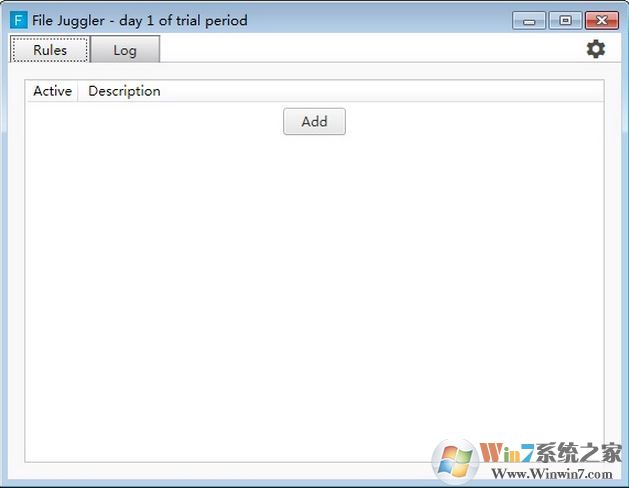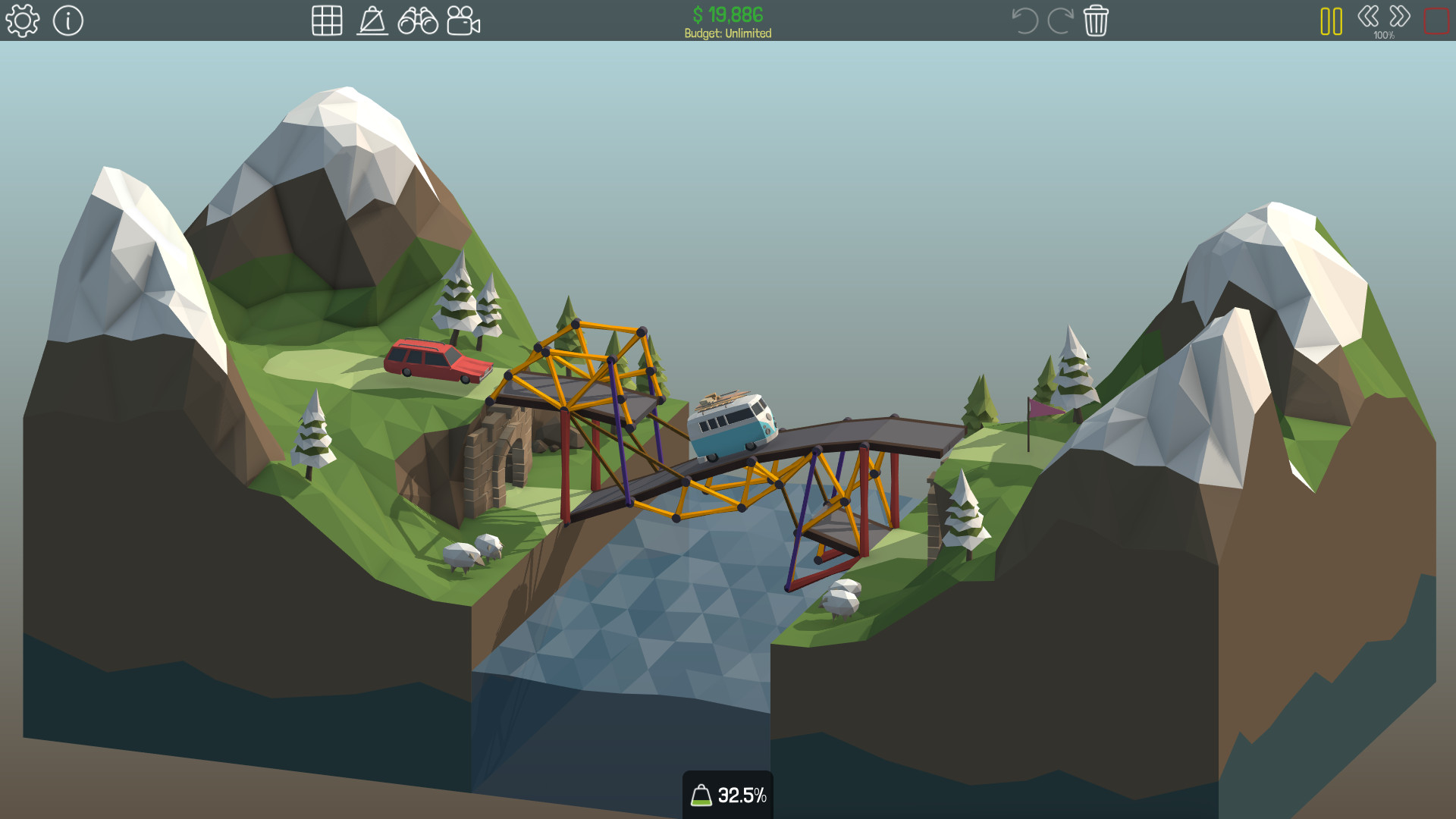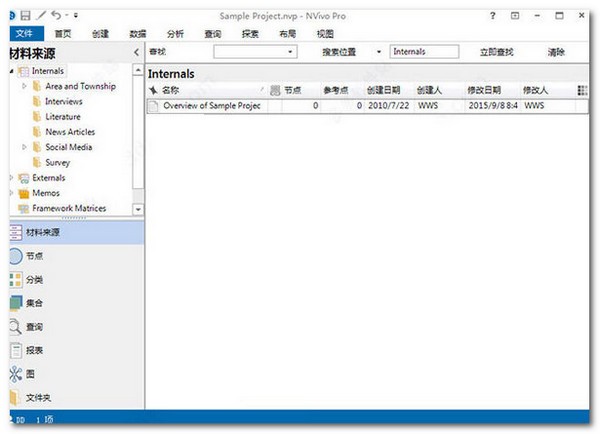超级捕快录屏软件下载-超级捕快白金版下载(附使用教程) v15.4
超级捕快是一款好用且实用的录屏软件,DV、DC、TV、摄像头、屏幕录像等一应俱全。它支持多种摄像头捕捉,电脑屏幕录像,超强硬件兼容能力,同时具备广播功能,拥有增强设置和视频广播,为你带来便捷的使用体验。它为用户分享了捕捉画面、捕捉设备、捕捉视频以及视频大小、输入视频、支持音频设备,并支持TV频道,知识兔可以自动搜索频道,同时在进行录屏的过程中允许用户设置各种选项,例如捕捉时同时预览,这样做的目的是为了方便用户调试测试录制视频效果,允许捕捉视频,允许捕捉声音,禁音电视卡、加入文字说明/贴图等等,还可以支持设置文字/贴图、设置装置属性、捕捉静态画面设置等功能,具有全面的功能供你使用。知识兔小编为大家带来了超级捕快白金版下载,需要的用户快来这里免费下载体验吧,如果知识兔你对屏幕录像有着很多需求,知识兔这款软件可以满足你,你可以来试试。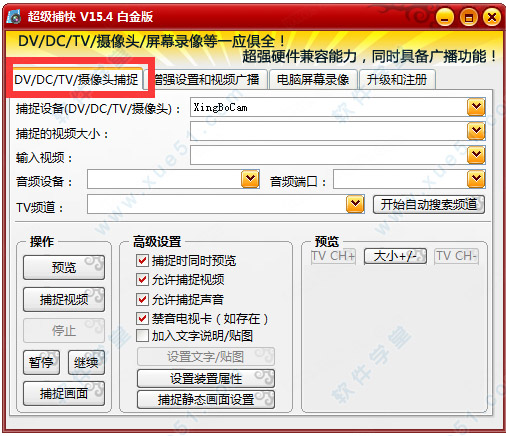
功能介绍
1、电脑屏幕录像、QQ视频录像、摄像头录像、游戏视频录制、播放器视频录像、家庭摄像机/数码相机捕捉录像、或电视卡录像等高清视频录制软件功能。
2、其更内置广播功能,可将硬件或文件的视频、音频进行实时广播,朋友们通过浏览器即可同时收看。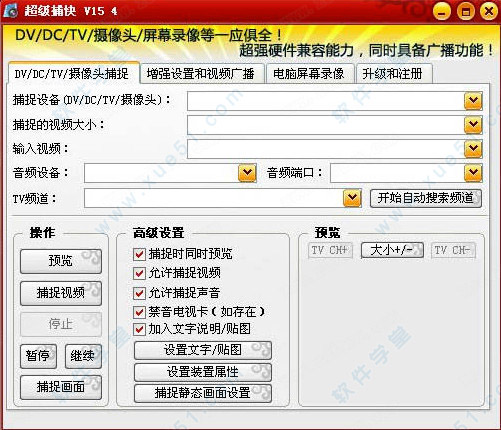
使用教程
1、使用“DV/DC/TV/摄像头捕捉”功能
如下图所示,知识兔支持录制摄像头、数码摄像机、电视卡等的视频。通过知识兔点击“DV/DC/TV/摄像头捕捉”选项卡即可实现。譬如,你可以将自己弹吉他,演奏古筝等通过摄像头捕捉功能,录制下来,上传到网上和网友们分享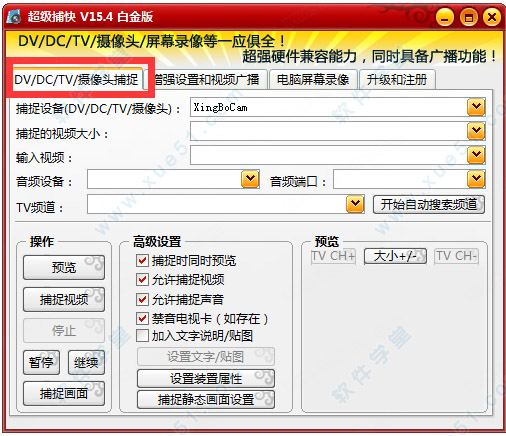
2、为视频加水印、文字、日期等
除了录制摄像头视频,知识兔还可以为视频添加水印、文字、录像日期等。知识兔点击“DV/DC/TV/摄像头捕捉”选项卡下方的“设置文字/贴图”按钮,在在弹出的对话框中即可设置。你可以为录制的视频打上自己的LOGO!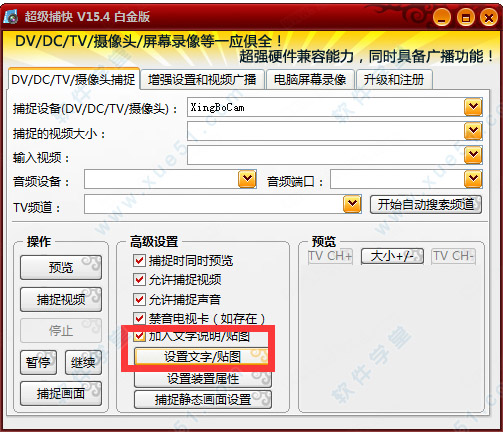
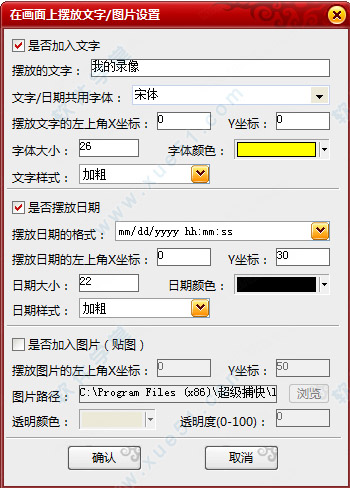
3、广播质量设置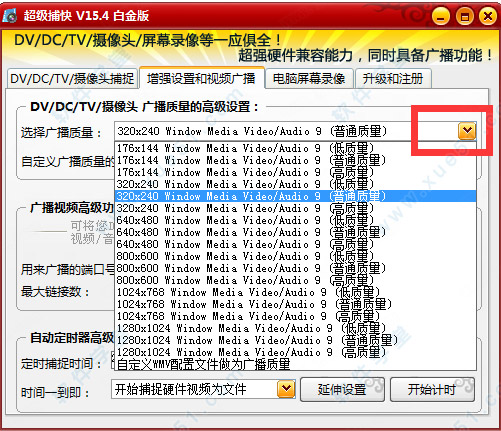
4、使用“电脑屏幕录像”功能,众多流行的格式选择
接着就来介绍“电脑屏幕录像”功能。使用这个功能,知识兔就可以录制电脑屏幕画面、播放器视频、网页视频、聊天视频、游戏视频……在“录像导出格式”处,知识兔可以导出AVI,FLV,WMV,SWF等流行的格式,视频的清晰度和体积可由你自由设置,软件支持导出高清的视频。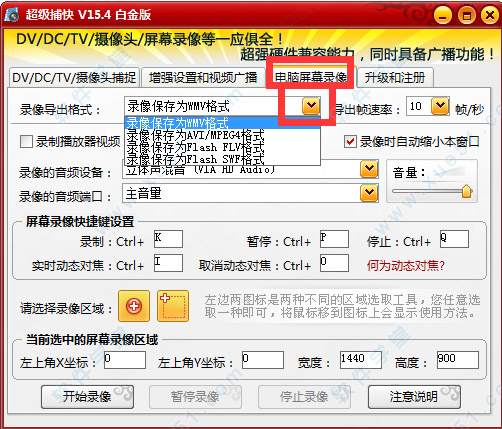
5、知识兔选择录像区域以及支持录视频和声音
使用橙色录像区域选择工具,知识兔帮助知识兔准确的选择录像区域。软件支持边录视频,边录声音。如下图所示,在“录像的音频设备”处选择声卡名称,在“录像的音频端口”处选择正确的音频端口即可。知识兔建议安装声卡新版本官方驱动,知识兔让声卡的性能更大的发挥出来。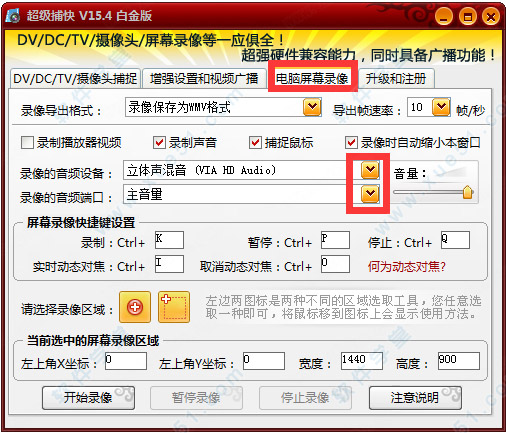
6、开始录制视频
最后,知识兔点击“开始录像”按钮,即可开始录制视频。
常见问题
一、我的超级捕快在安装过程中或一运行怎么就报错?或者提示我DirectX版本太低?
需要利用到一些系统文件,如果知识兔这些系统文件被您删除或没有更新(太旧)会发生引导或软件运行错误现象。如果知识兔您现在不能正常运行,您可以尝试下载安装如下知识兔分享的系统组件:
DirectX 9或以上版本
二、我要使用录像屏幕,请问我应该导出什么样的格式好?
一般屏幕录像知识兔推荐导出默认的WMV格式,这种格式体积本身小巧且尽量保留画质。当然,您也可以导出AVI格式,导出AVI格式的好处是屏幕尺寸可以任意设定,但导出AVI格式必须使用好的视频压缩器和音频压缩器,不然会导致体积过大。一般视频压缩器知识兔推荐使用Microsoft Video 1或Microsoft MPEG-4 Video Codec V2或Microsoft MPEG-4 Video Codec V3选项,音频压缩器一般使用MP3或MPEG Layer-3选项。
三、为什么使用捕捉的视频总是有图像而没有声音?
首先请确保您使用的是V10.0或更高版本的,新版本已经彻底解决此类问题,您可以在知识兔下载新版本安装即可。
如果知识兔您使用新版本问题依旧,那一般只有如下3种可能:
第一、您系统的声卡驱动没有安装好或不对,请直接从硬件官方下载和安装适合您当前操作系统的新版驱动程序即可解决;
第二、您在软件中选择了错误的录音设备或录音端口,请在中正确选择您想要录制的来源即可,比如要录制系统声音,那就选择类似包含“立体声混音”、“stereo mix”、“波形”、“Wave/MP3”、“您听到的声音”、“What you hear”等选项(视具体声卡而有所不同)。如果知识兔要录制麦克风的声音,那就选择麦克风相应的选项即可;
第三、某些Windows 7(Vista)系统会默认禁止一些录音设备。请首先按照上述确保您安装了支持Windows 7(Vista)系统的声卡新版本官方驱动,然后知识兔请在系统桌面右下角右键(不是左键)知识兔点击音频图标,在弹出的“声音”对话框中知识兔点击“录制”,在界面下方列表空白处知识兔点击鼠标右键,在弹出的右键菜单中选择“显示禁用的设备”,并通过右键菜单将相关选项全部启用。最后回到界面中即可看到所有录音设备了,请根据上述第二点按需选择即可!问题解决。
更新日志
v15.4:
1、导出WMV格式加入了几乎所有电脑的全屏高清分辨率的录制支持,知识兔让您录制屏幕、游戏或视频更随心所欲!
2、进一步完善了录像内核,并解决了在Vista/Win7或更高平台下,屏幕录像闪烁或不流畅的问题,知识兔从此录制更快更稳定!
3、皮肤功能更完美,可智能识别并使用Vista/Win7或更高平台中的雅黑字体。
4、对摄像头/DV/DC/TV等录制功能做了更完美的改进。
5、录制摄像头/DV/DC/TV等新增了自动保存参数的功能。>
下载仅供下载体验和测试学习,不得商用和正当使用。